Comment définir un mot de passe et des autorisations sur un PDF ?
La protection par mot de passe consiste à crypter le document pour en limiter l'accès non autorisé. Il inclut généralement deux types de mots de passe : le mot de passe utilisateur (ou mot de passe d'ouverture), requis pour ouvrir le document, et le mot de passe propriétaire (ou mot de passe de permissions), qui contrôle les permissions pour l'édition, l'impression et d'autres actions.
IronPDF prend en charge tout ce dont vous avez besoin en matière de mot de passe et de permissions pour vos fichiers PDF existants et nouveaux. Des métadonnées granulaires et des paramètres de sécurité peuvent être appliqués, y compris la possibilité de limiter les documents PDF à l'impossibilité de les imprimer, à la lecture seule et au cryptage ; le cryptage 128 bits, le décryptage et la protection par mot de passe sont tous pris en charge.
Commencez avec IronPDF
Commencez à utiliser IronPDF dans votre projet dès aujourd'hui avec un essai gratuit.
Comment protéger un PDF avec un mot de passe et des autorisations en C#

- Téléchargez la bibliothèque C# pour sécuriser le PDF avec un mot de passe
- Définissez la propriété OwnerPassword pour empêcher la modification du fichier PDF
- Définissez la propriété UserPassword pour empêcher l'ouverture du fichier PDF
- Cryptage des fichiers PDF avec un cryptage 128 bits
- Fournissez le mot de passe à la méthode
FromFilepour ouvrir le document PDF
Définir un mot de passe pour un PDF
Nous avons un exemple de fichier PDF que nous voulons protéger en utilisant IronPDF. Exécutons le code suivant pour ajouter un mot de passe au PDF. Dans cet exemple, nous utiliserons le mot de passe password123.
:path=/static-assets/pdf/content-code-examples/how-to/pdf-permissions-passwords-add-password.csusing IronPdf;
ChromePdfRenderer renderer = new ChromePdfRenderer();
PdfDocument pdf = renderer.RenderHtmlAsPdf("<h1>Secret Information:</h1> Hello World");
// Password to edit the pdf
pdf.SecuritySettings.OwnerPassword = "123password";
// Password to open the pdf
pdf.SecuritySettings.UserPassword = "password123";
pdf.SaveAs("protected.pdf");Imports IronPdf
Private renderer As New ChromePdfRenderer()
Private pdf As PdfDocument = renderer.RenderHtmlAsPdf("<h1>Secret Information:</h1> Hello World")
' Password to edit the pdf
pdf.SecuritySettings.OwnerPassword = "123password"
' Password to open the pdf
pdf.SecuritySettings.UserPassword = "password123"
pdf.SaveAs("protected.pdf")Le résultat est le PDF suivant que vous pouvez visualiser en tapant le mot de passe password123.
Ouvrir un PDF avec mot de passe
Cette section décrit comment ouvrir un PDF contenant un mot de passe. La méthode PdfDocument.FromFile a un deuxième paramètre optionnel qui est le mot de passe. Indiquez le mot de passe correct dans ce paramètre pour ouvrir le PDF.
:path=/static-assets/pdf/content-code-examples/how-to/pdf-permissions-passwords-open-password.csusing IronPdf;
var pdf = PdfDocument.FromFile("protected.pdf", "password123");
//... perform PDF-tasks
pdf.SaveAs("protected_2.pdf"); // Saved as another fileImports IronPdf
Private pdf = PdfDocument.FromFile("protected.pdf", "password123")
'... perform PDF-tasks
pdf.SaveAs("protected_2.pdf") ' Saved as another fileParamètres avancés de sécurité et de permissions
L'objet PdfDocument possède également des champs de métadonnées que vous pouvez définir comme Author et ModifiedDate. Vous pouvez également désactiver les annotations de l'utilisateur, l'impression par l'utilisateur, et bien d'autres choses encore, comme indiqué ci-dessous :
:path=/static-assets/pdf/content-code-examples/how-to/pdf-permissions-passwords-advanced.csusing IronPdf;
// Open an Encrypted File, alternatively create a new PDF from HTML
var pdf = PdfDocument.FromFile("protected.pdf", "password123");
// Edit file security settings
// The following code makes a PDF read only and will disallow copy & paste and printing
pdf.SecuritySettings.RemovePasswordsAndEncryption();
pdf.SecuritySettings.MakePdfDocumentReadOnly("secret-key");
pdf.SecuritySettings.AllowUserAnnotations = false;
pdf.SecuritySettings.AllowUserCopyPasteContent = false;
pdf.SecuritySettings.AllowUserFormData = false;
pdf.SecuritySettings.AllowUserPrinting = IronPdf.Security.PdfPrintSecurity.FullPrintRights;
// Save the secure PDF
pdf.SaveAs("secured.pdf");Imports IronPdf
' Open an Encrypted File, alternatively create a new PDF from HTML
Private pdf = PdfDocument.FromFile("protected.pdf", "password123")
' Edit file security settings
' The following code makes a PDF read only and will disallow copy & paste and printing
pdf.SecuritySettings.RemovePasswordsAndEncryption()
pdf.SecuritySettings.MakePdfDocumentReadOnly("secret-key")
pdf.SecuritySettings.AllowUserAnnotations = False
pdf.SecuritySettings.AllowUserCopyPasteContent = False
pdf.SecuritySettings.AllowUserFormData = False
pdf.SecuritySettings.AllowUserPrinting = IronPdf.Security.PdfPrintSecurity.FullPrintRights
' Save the secure PDF
pdf.SaveAs("secured.pdf")Le paramètre des autorisations est lié au mot de passe du document et se comporte comme suit. Par exemple, définir la propriété AllowUserCopyPasteContent sur false a pour but d'empêcher la copie/coller du contenu :
- Aucun mot de passe défini : Sans mot de passe, le copier/coller de contenu reste bloqué.
- Mot de passe utilisateur défini : Lorsqu'un mot de passe utilisateur est défini, entrer le mot de passe correct permettra de copier/coller le contenu.
- Mot de passe du propriétaire défini : Lorsqu'un mot de passe propriétaire est défini, entrer uniquement le mot de passe utilisateur ne débloquera pas la fonction de copie/coller. Toutefois, la saisie du mot de passe propriétaire correct permet de copier/coller le contenu.
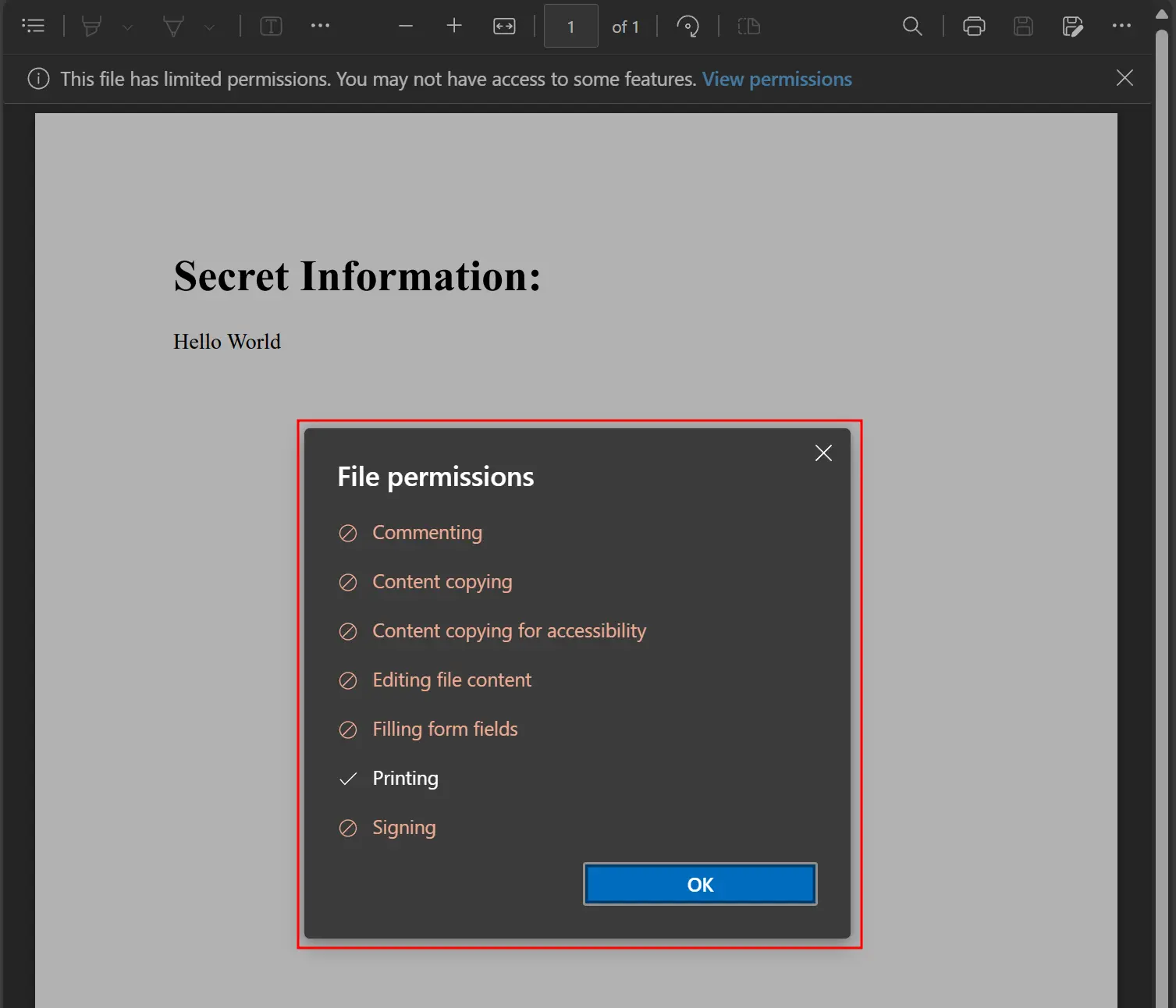
Un article étroitement lié traite des métadonnées prédéfinies et personnalisées. En savoir plus en suivant ce lien : "Comment définir et modifier les métadonnées PDF."




















